巷で Apple AirTag というスマホを使って探し物をするガジェット「探し物タグ」が話題になっていますが、私のスマホは Android なので使えません。
ちょっと悔しいので Androidで使える「tile」というタグを見つけて購入しました。
使ってみると思ったより便利な商品でした。
使い心地をざっくり解説します。
(((注意))) 商品名は販売サイトやAmazonアフェリエイトにリンクしています。
「探し物Tag」って何なの?
- 鍵や財布、ポーチなどの紛失しやすい物に「タグ」を取り付けておきます。
- 「タグ」を付けたものを失くしたら「スマホ」のアプリを使って探すことが出来る便利なグッズです。
- Apple の「AirTag」というガジェットが最近発売されましたが、これは新しいアイフォン専用なので古いアィフォンや Android では使えませんが「tile」は使えます。
そこで Android や古いアィフォンで使えるタグ「tile」を購入したのでざっくりとテストします。
「tile」
幾つかのバージョンが有りますが今回は電池交換が出来る「Mate」を選択しました。
電池交換が出来るものや出来ない物、サイズもいろいろありますから詳しくは「tile」のサイトをご覧ください。
パッケージは11.5cm四方9mm厚さで表裏に何やら書いてありますが、文字が小さくて爺さんには読めません。(笑)
お値段は2000円強です。
では、実物を見てみましょう。

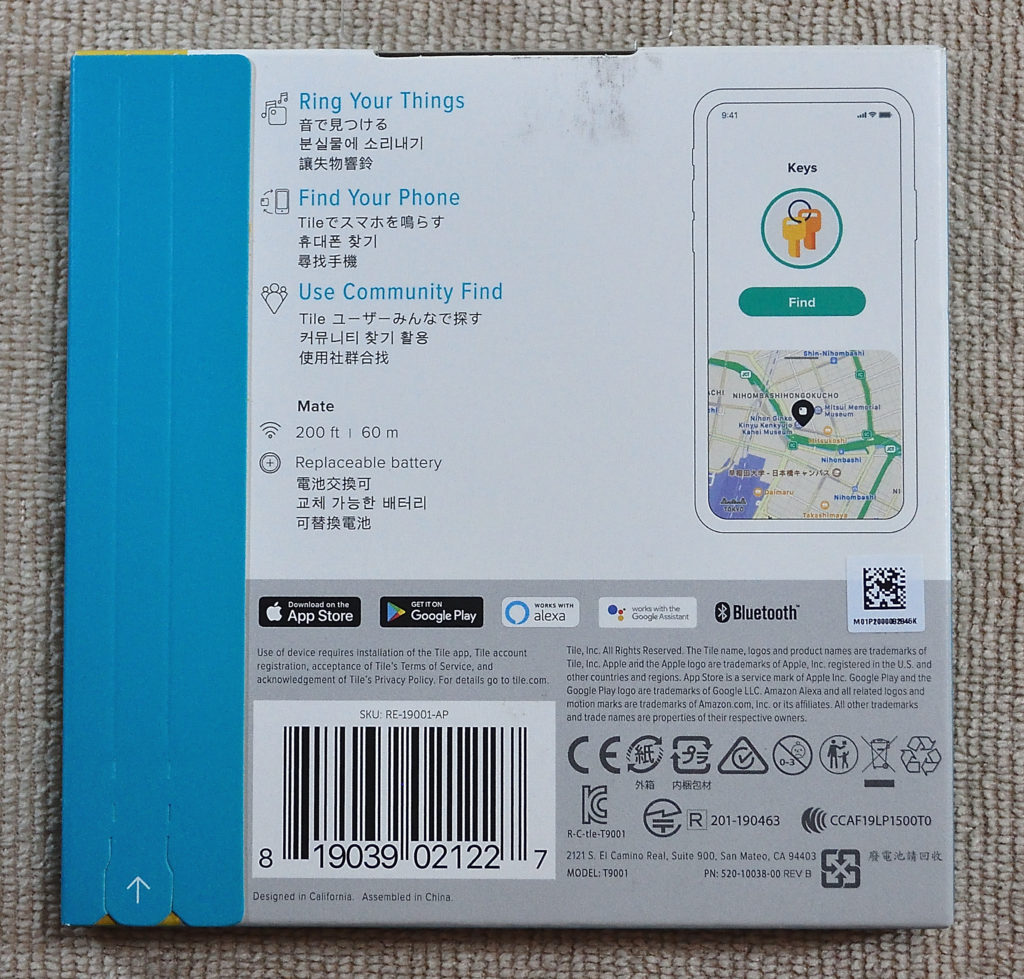
開封するとこんな感じです。
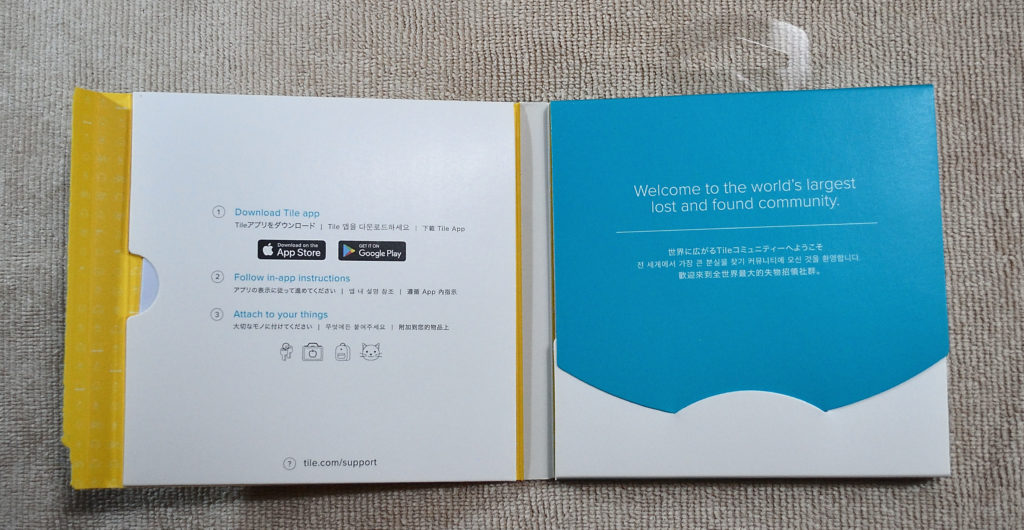
アプリのダウンロード元が書いてあります。
アイフォンでも使えるようですが、信者の方は迷わず「AirTag」を使ってください。(笑)

本体は3.4cm四方6mm厚くらいの大きさで6mmほどの穴が開いています。

日本語の説明書もありました。

恒例の100円玉(平成25年)との大きさ比べ。

電池は交換可能で「CR1032」が入っています。
「tileアプリ」をインストール
スマホにアプリをインストールしましょう。
「Google Play」のサイトから「tile」検索してアプリをダウンロードします。
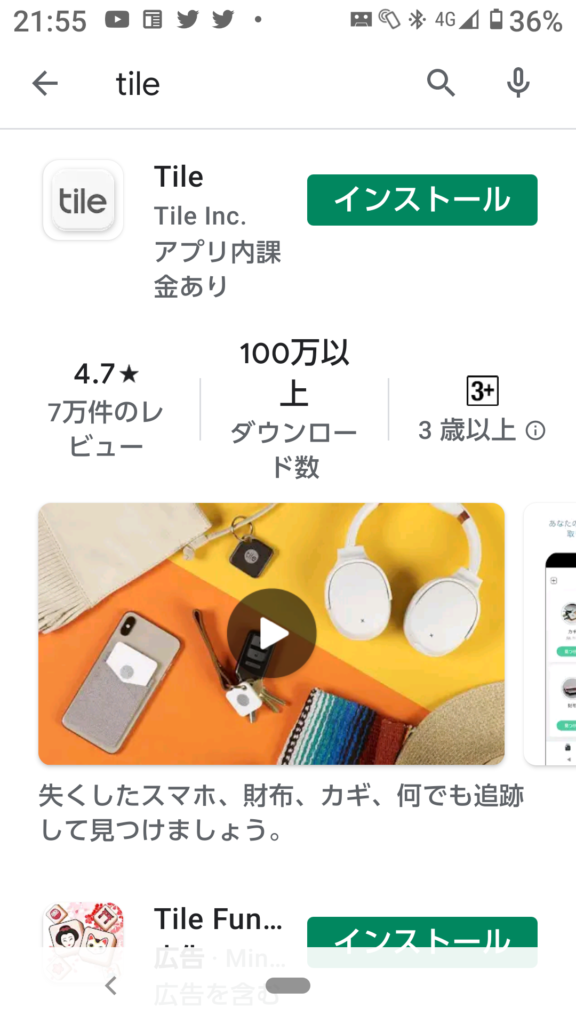
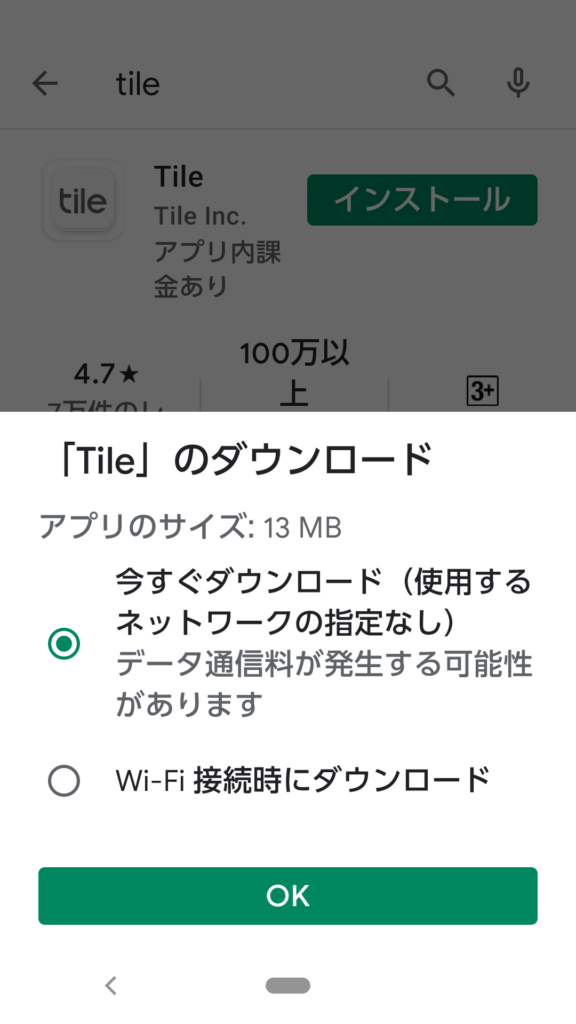
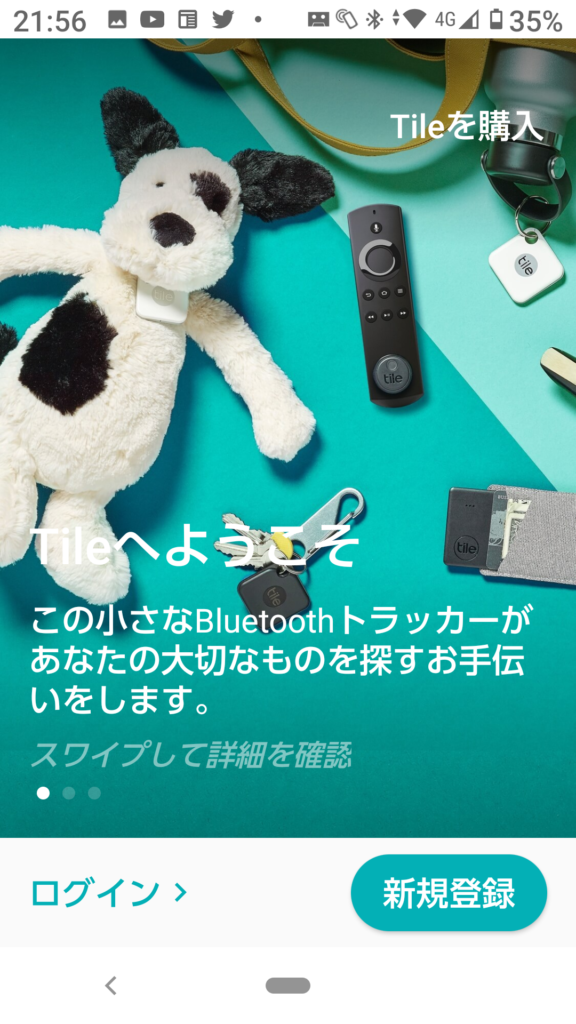
有料のサービスもありますが、まずは「新規登録」をタッチします。
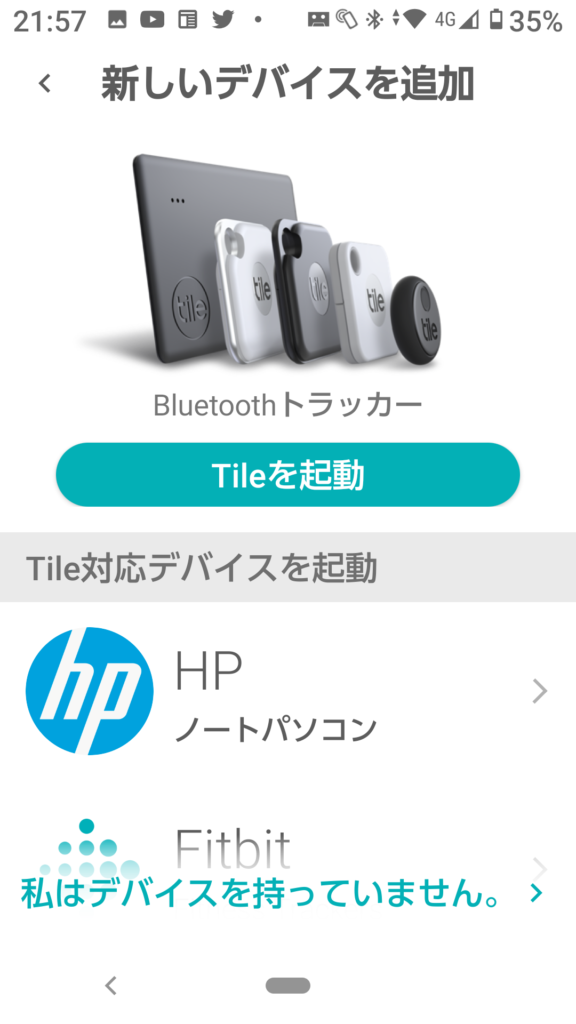
「Tileを起動」をタッチ。
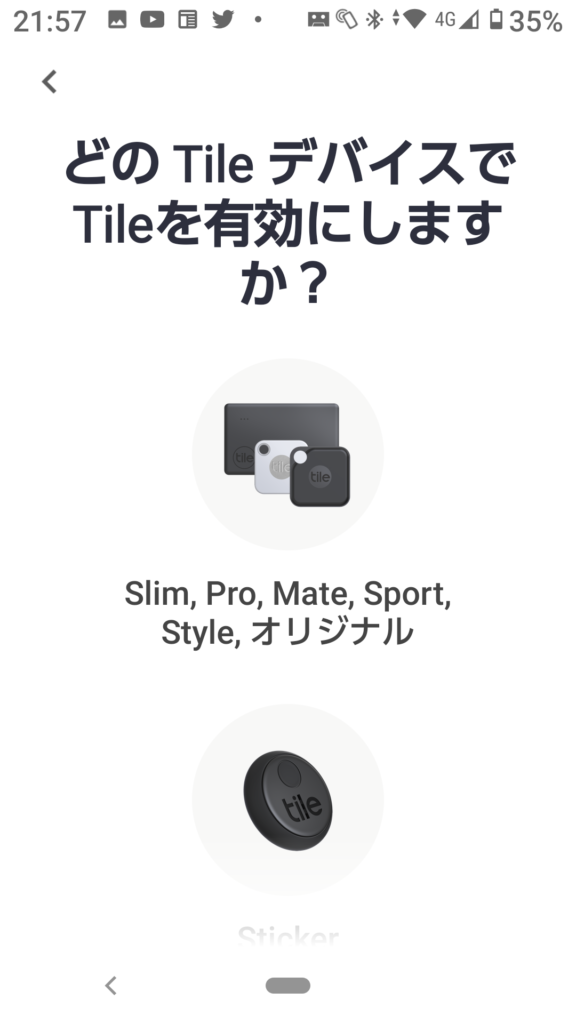
使用するデバイス「Mate」を選ぶと「新規登録」画面になります。
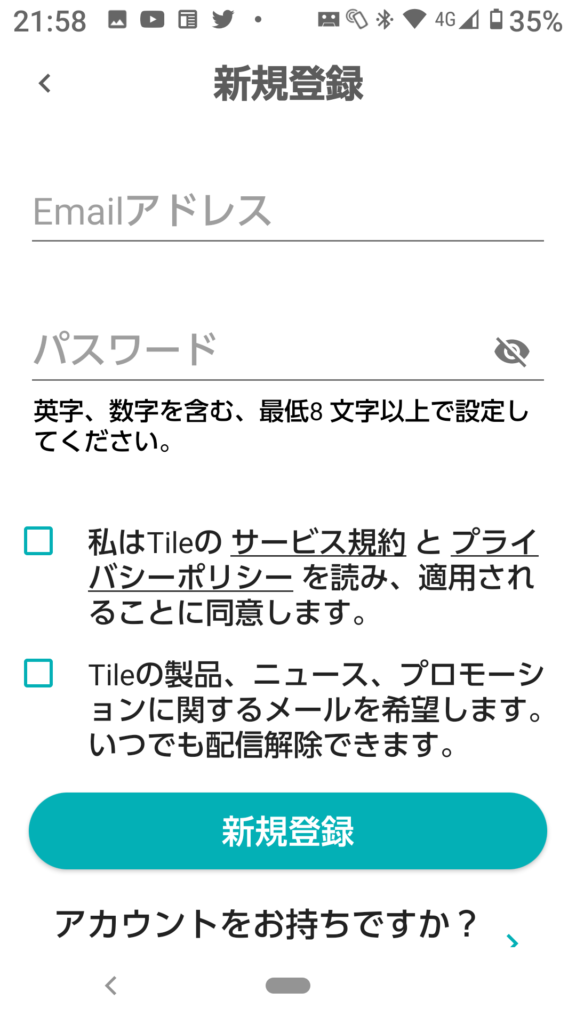
emailアドレスとパスワードを入力しましょう。
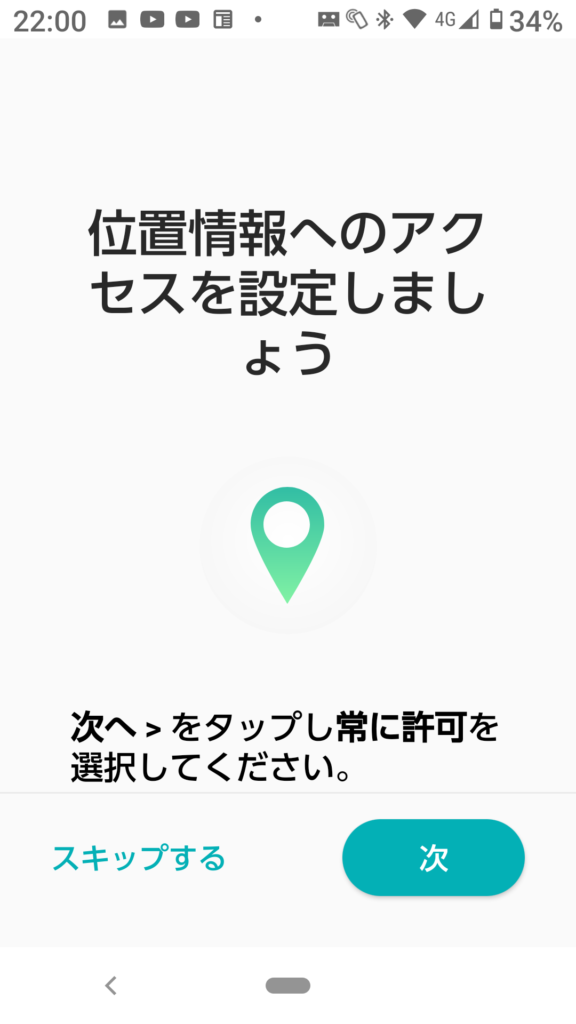
位置情報へのアクセス許可で「次」をタッチ。
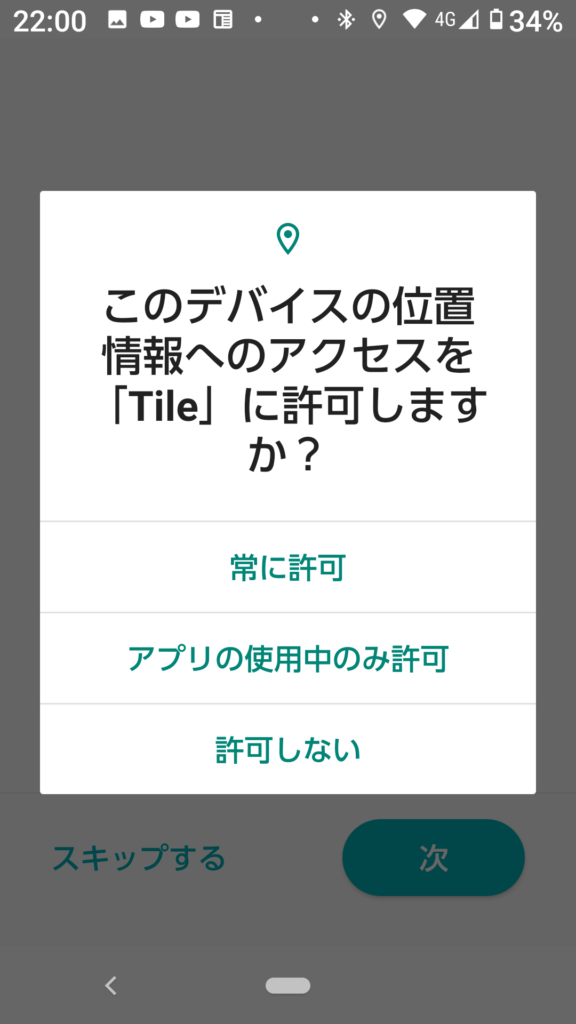
「常に許可」をタッチ。
。
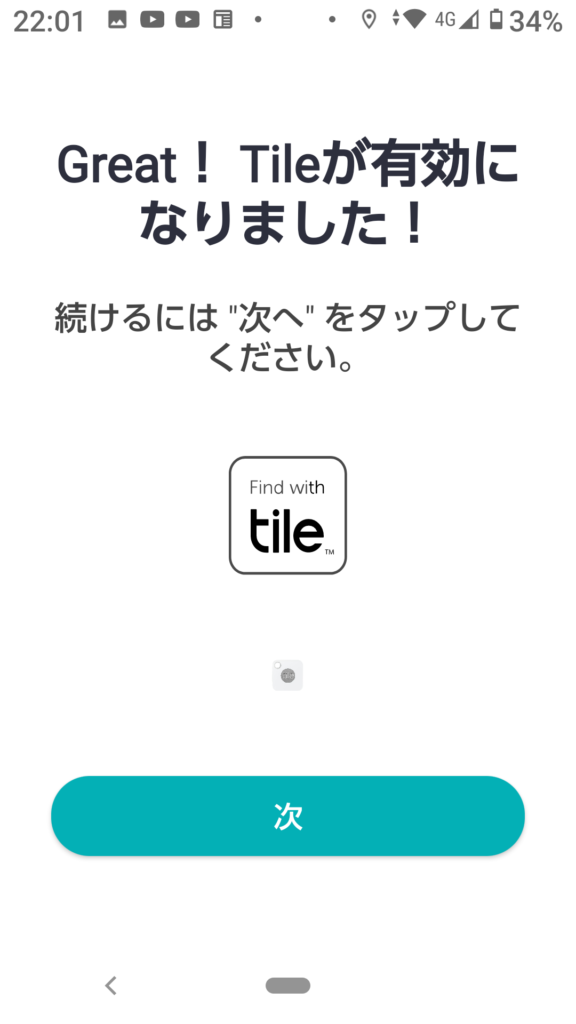
「Tile が有効にりました!」で「次」をタッチ。

何に「tile」を取り付けるか登録します。鍵をタッチして「次」をタッチ。
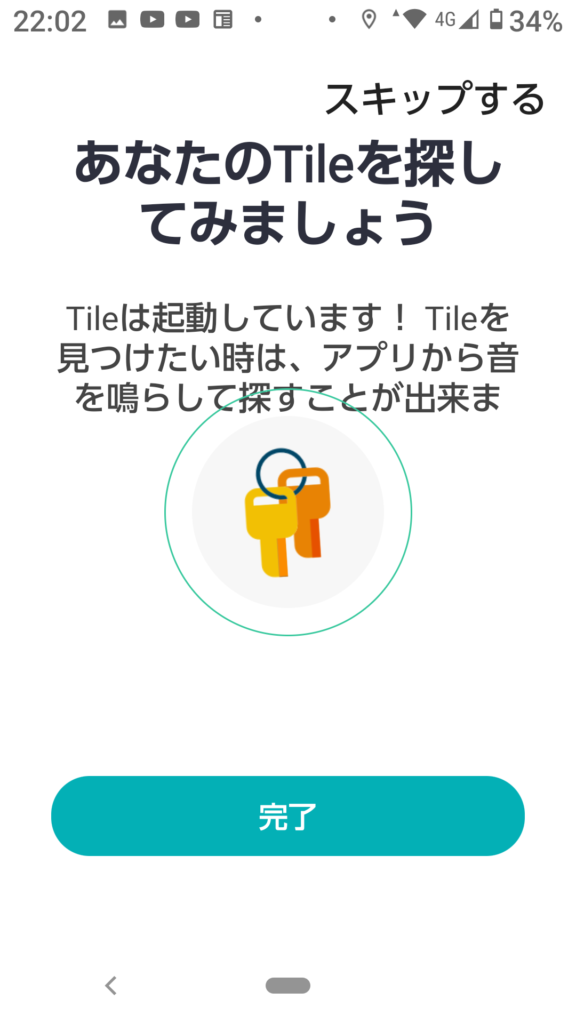
「完了」をタッチして終わりです。
「tile」を使ってみよう
スマホのブルートゥース通信を使いますから、ONにしてください。
ブルートゥースをONにしてもスマホのバッテリーはそれほど減りませんから常時ONでOKです。
余談ですがGPSは電池喰いですから、使わない時はOFFをお勧めします。
スマホから「tile」アプリを起動すると「Tile Premium」のご案内画面が出ます。
360円/月 または 3600円/年 を支払うと有料サービスが受けられます。
いつでも利用できますし、なかなか便利なようですから検討してください。
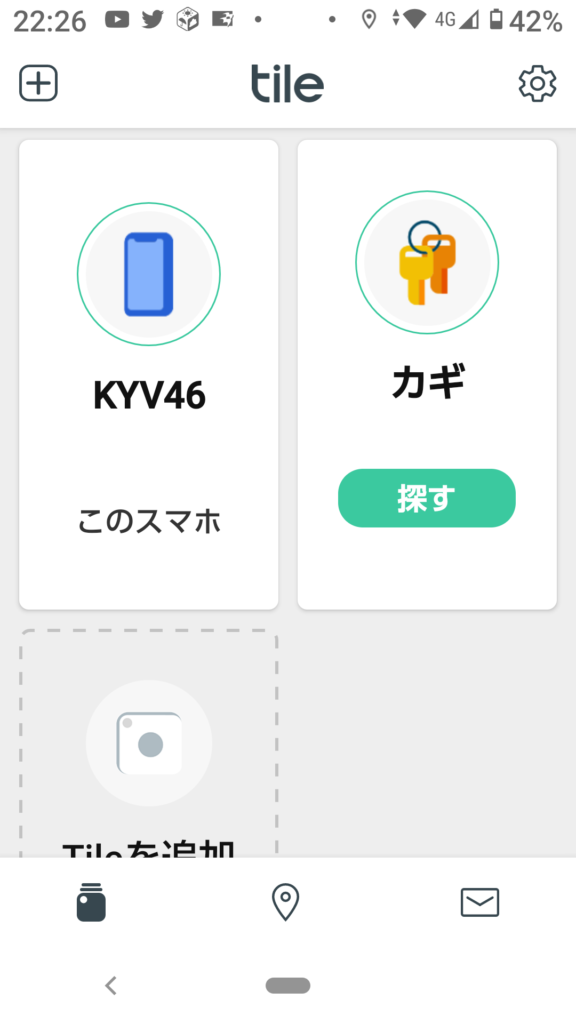
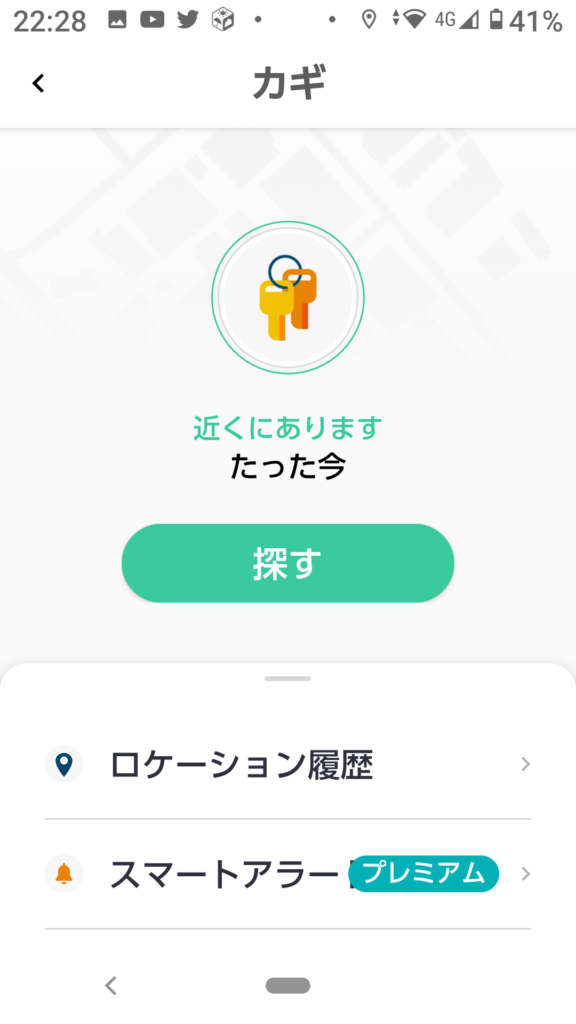
「tile」を探すときは「探す」をタッチします
近くにあると「近くにあります」が出て「tile」から設定した音が鳴ります。
けっこう大きな音ですからすぐに見つかると思います。
「tile」から「スマホ」を探すこともできます
「tile」本体の銀色のロゴ部分がスイッチになっていますから「ダブルクリック」してください。
「tile」本体から音が鳴ったら同時にスマホから設定した音が出ます。
スマホがサイレントモードやドライブモードになっていても音が鳴ります。
まとめ
おあとがよろしいようで
キーホルダー代わりにカギに付けて使っています。
財布の小銭入れに入れても良いかもしれません。
それでは 皆さん ごきげんよう




コメント